Ofte står brugerne over for problemet med at forgrene internetforbindelsen til flere computere. Den nemmeste mulighed er at oprette forbindelse til en ekstra konto med udbyderen. Enkel, men ikke den bedste måde. For det første vil der køre flere kabler i lejligheden, og for det andet set ud fra et økonomisk synspunkt er processen ret dyr. Men der er muligheder, hvor køb af dyrt udstyr ikke er påkrævet, og vedligeholdelsesomkostninger reduceres generelt til nul.
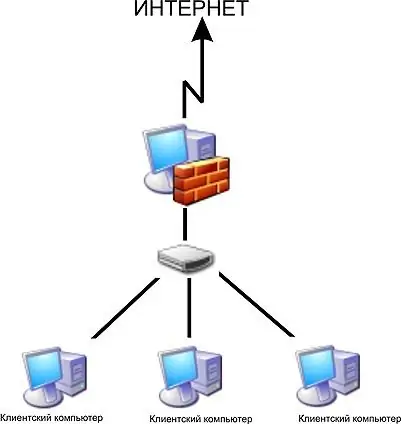
Er det nødvendigt
- Kontakt
- Router
- LAN-kort
- Netværkskabler
Instruktioner
Trin 1
Først skal du beslutte, om du vil bruge en af computerne som en server, eller købe en router til dette formål. I det første tilfælde skal du bruge en switch og et ekstra netværkskort til hovedcomputeren. Tilslut en computer ved hjælp af et netværkskabel til switchens første port via et nyt netværkskort. Gå til egenskaberne for det nye lokale netværk, Internet Protocol TCP / IP. Indtast IP-adressen 192.168.0.1.
Trin 2
Tilslut andre, sekundære computere til kontakten ved hjælp af netværkskabler. I de lokale netværksindstillinger skal du angive IP-adressen 192.168.0. Y, hvor Y er et hvilket som helst tal fra 2 til 200. Og i linjerne skal “standard gateway” og “foretrukket DNS-server” angive 192.168.0.1.
Trin 3
I internetforbindelsesindstillingerne på værtscomputeren skal du aktivere internetdeling for det lokale netværk, som andre computere bruger.
Trin 4
Hvis du beslutter at bruge en router, skal du slutte et internetkabel til det til WAN-porten (Internet). Tilslut andre computere til tilgængelige LAN-porte. Gå til routerindstillingerne ved at skrive //192.168.0.1 i browserens adresselinje. Indtast dataene for internetindstillingerne i overensstemmelse med udbyderens krav.
Trin 5
På alle computere skal du i TCP / IP-indstillingerne angive "få en IP-adresse automatisk" og "få en DNS-serveradresse automatisk".







